
YouTubeでログインしないでできることは?個人情報を守る対策も紹介
Contents[OPEN]
シークレットモードを活用する
3番目に紹介する設定は「シークレットモード」です。
シークレットモードは、検索履歴や閲覧履歴、キャッシュやCookieなどがすべて記録されない表示モードです。
シークレットモードでYouTubeを表示させるとログアウト状態で利用ができます。
それでは、シークレットモードの表示方法を説明します。
「アカウント」画面に戻りましょう。表示されているメニューの中に「シークレットモードを有効にする」があるので選択しタップしましょう。
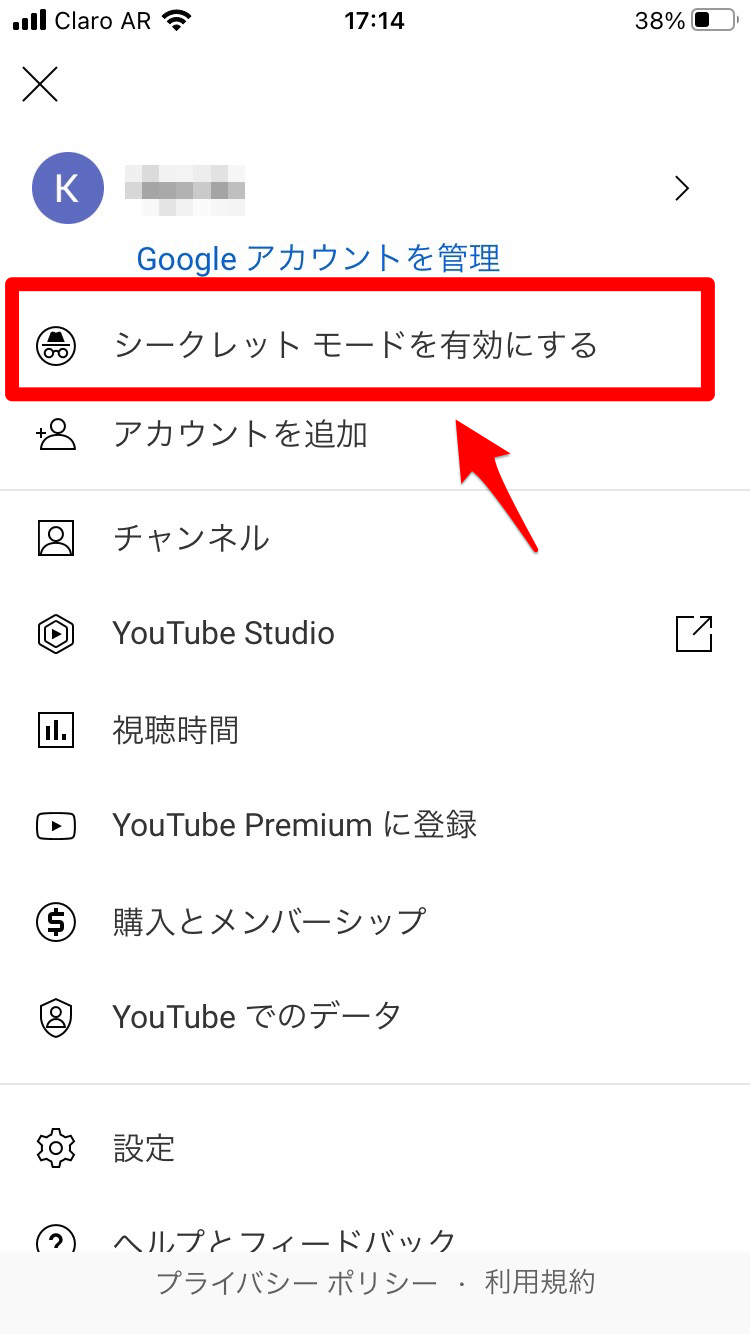
ポップアップが表示されるので「OK」をタップしましょう。
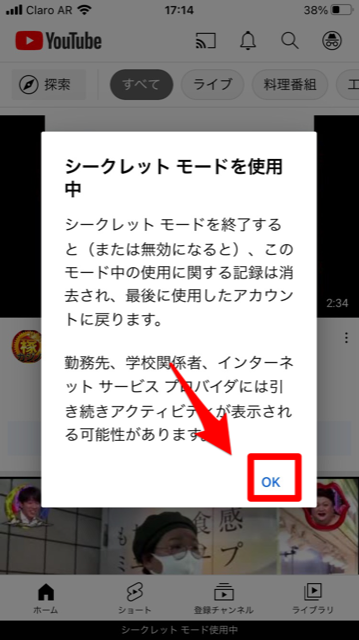
「シークレットモード」でYouTubeが立ち上がりました。
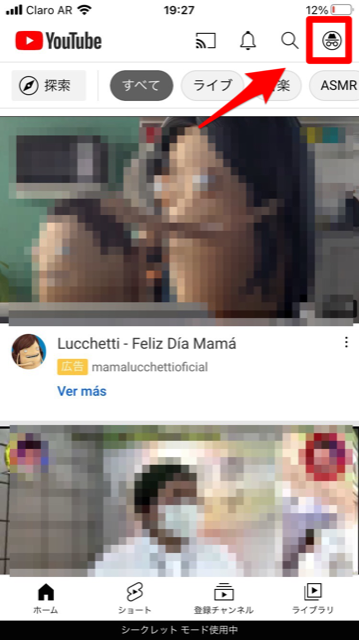
「Googleアカウントを管理」から名前を変更して使おう
Googleアカウントを登録する時に、「姓・名」の欄に本名を記入した人は多いはずです。
その状態でYouTubeでコメントをすると、自分の本名が表示されてしまいます。
それが嫌な人は名前を変更しましょう。方法をご紹介します。
「アカウント」画面に戻りましょう。「Google アカウントを管理」があるので選択しタップします。
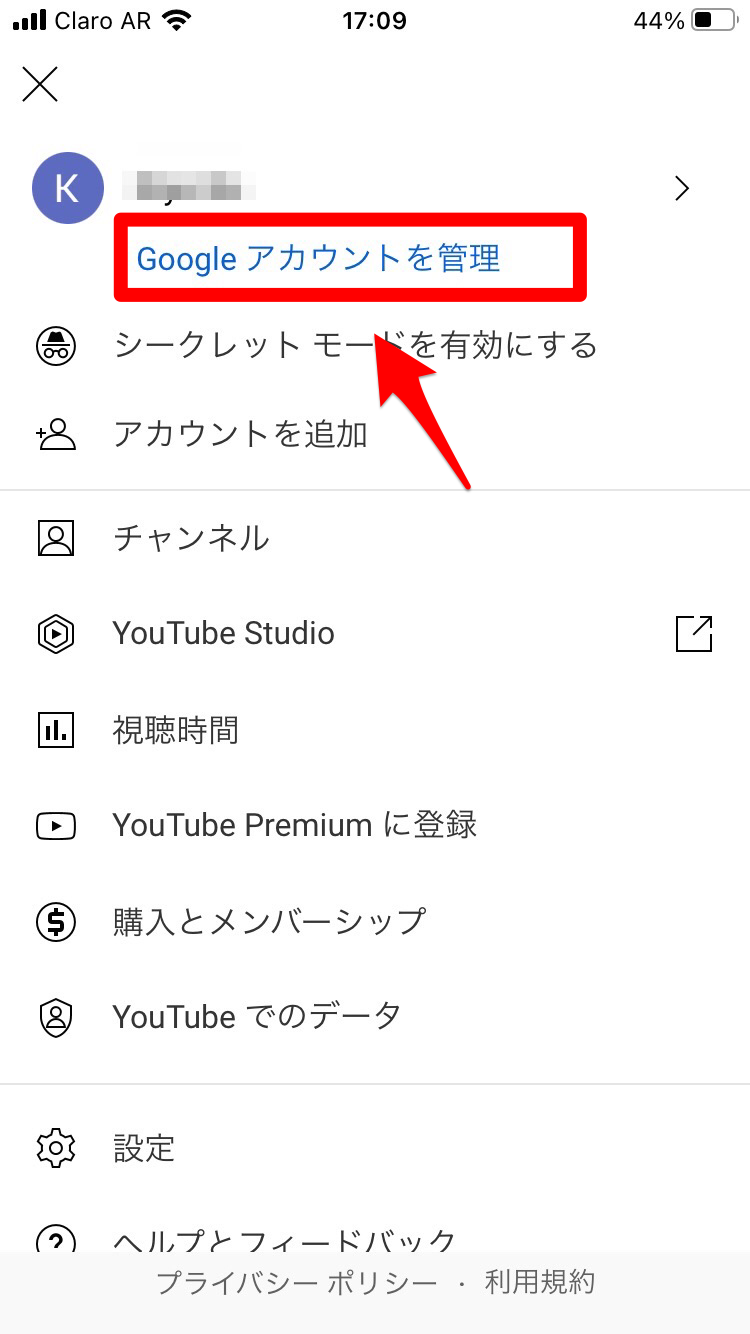
「Google アカウント管理」画面が立ち上がるので「個人情報」をタップします。
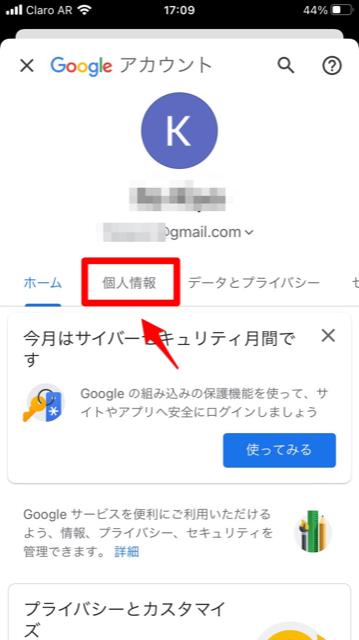
「基本情報」の中に「名前」があるのでタップしましょう。
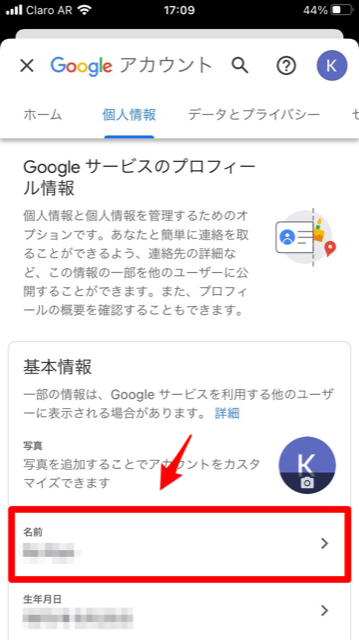
「名前の編集」画面が立ち上がるので、ペンネームを記入し終了したら「保存」をタップしましょう。
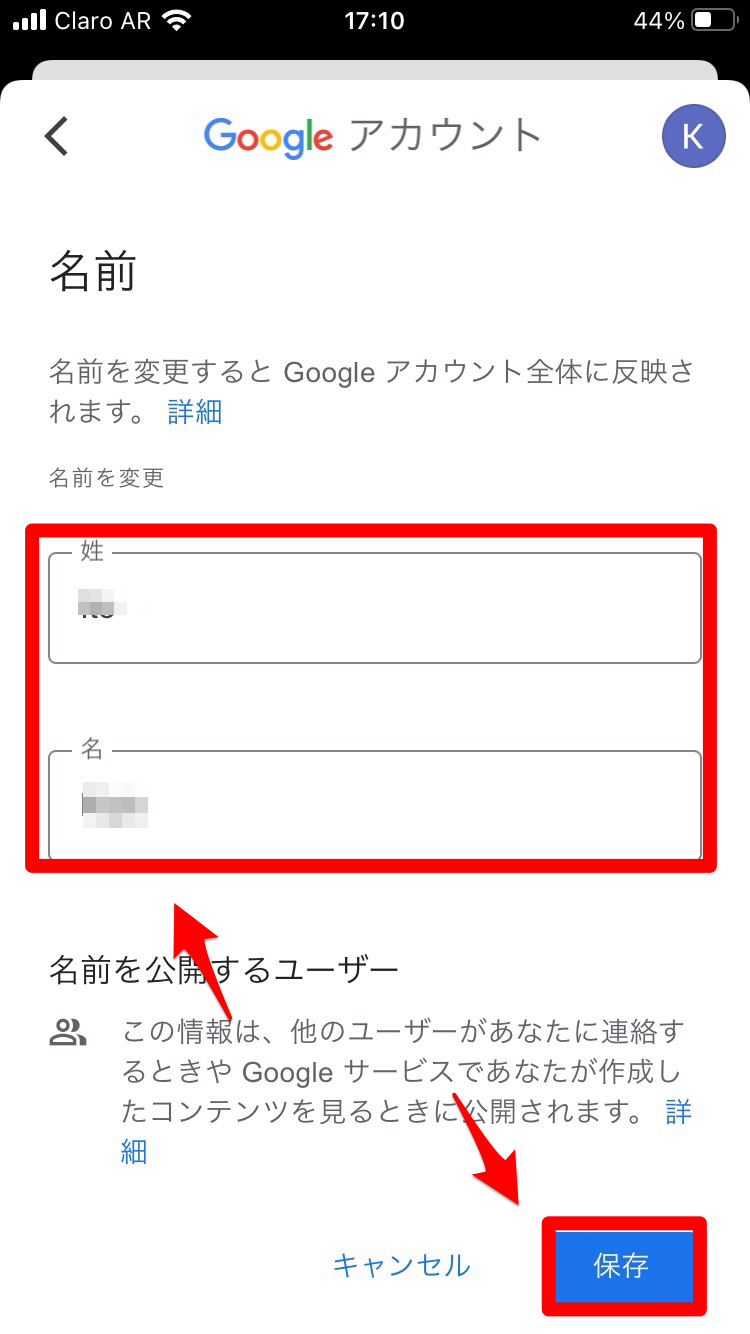
動画を投稿するときは公開範囲を設定する
動画の公開範囲を変更すれば、特定の人しか閲覧できないようにできます。
投稿前の最終画面にある「公開設定」をタップしましょう。
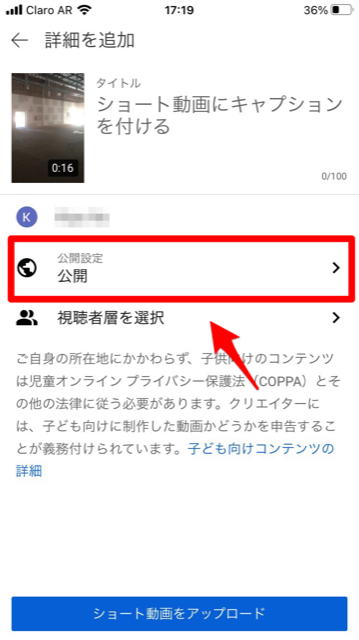
3つのオプションが表示されるので「非公開」を選択しましょう。
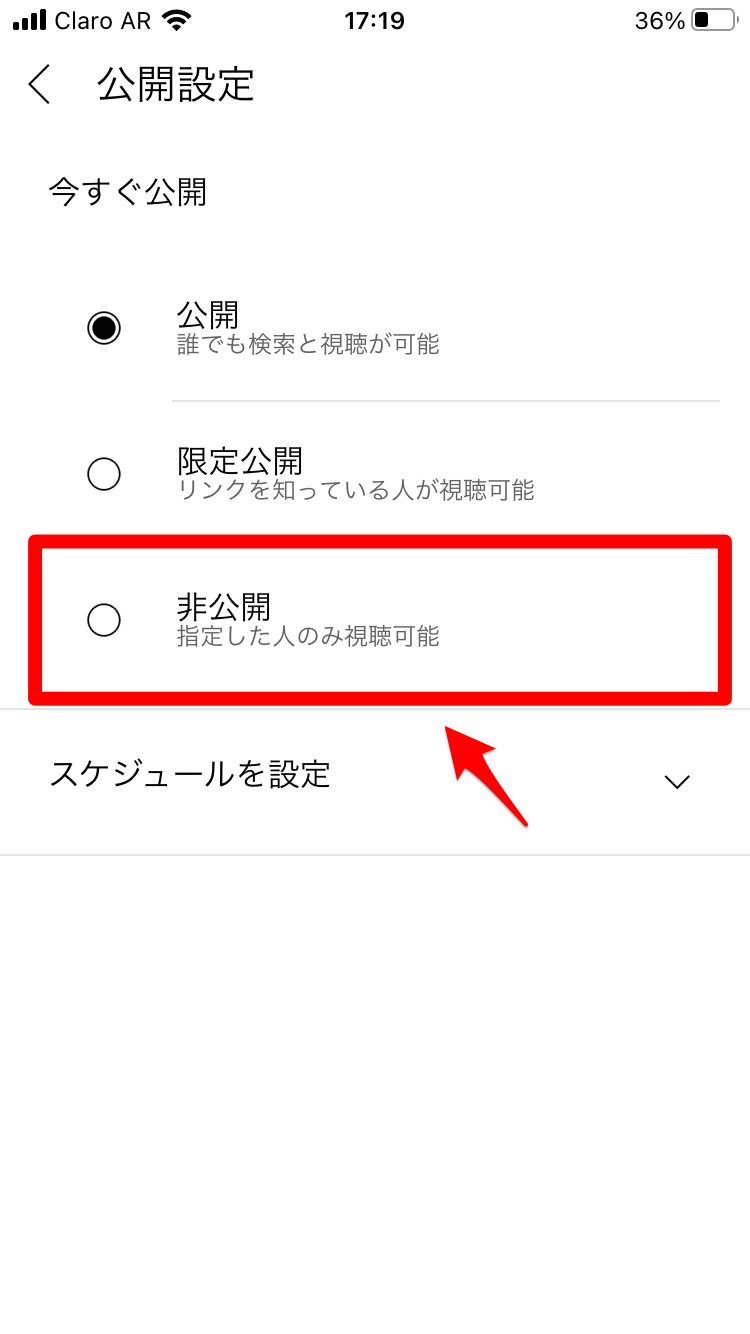
ログインしても設定を変えれば安心!
この記事でご紹介したように、YouTubeではログインをしなくても動画が視聴できますが、利用できる機能が限られてしまいます。
より多くの機能を使いたい方は、ログインして利用することをおすすめします。
それでも「ログインをして利用するのが不安…」という人は、今回ご紹介した対策を使って、安心して利用できるように設定を変更してみてくださいね。